Реклама
 Използвате ли компютър в зона, която е достъпна за други хора (например отворена кабина в голям офис)? Често ли оставяте компютъра си без надзор? Или по-добрият въпрос е, имате ли достатъчно доверие на връстниците си, за да оставите компютъра си без надзор, докато са наоколо? Ако „доверието“ не е точно основната съставка, която свързва вашето приятелство, тогава винаги трябва обезопасете компютъра си Защитете компютъра си от проникване с вашето USB устройство и Predator Прочетете още докато те няма.
Използвате ли компютър в зона, която е достъпна за други хора (например отворена кабина в голям офис)? Често ли оставяте компютъра си без надзор? Или по-добрият въпрос е, имате ли достатъчно доверие на връстниците си, за да оставите компютъра си без надзор, докато са наоколо? Ако „доверието“ не е точно основната съставка, която свързва вашето приятелство, тогава винаги трябва обезопасете компютъра си Защитете компютъра си от проникване с вашето USB устройство и Predator Прочетете още докато те няма.
Най-лесният начин да защитите компютъра си е като го заключите. Отидете в контролния панел и задайте парола (ако не сте го направили), след което натиснете „Windows + L“ всеки път, когато трябва да го заключите. Екранът на вашия компютър ще се промени в екран за влизане, в очакване на паролата за отключване. Но какво ще стане, ако трябва да видите/покажете какво има на екрана, като същевременно предпазите компютъра от тези досадни пръсти? Тогава може би бихте могли да опитате малко прозрачно приложение за заключване на работния плот, наречено ClearLock.
Избор на правилната версия
ClearLock е самостоятелен (преносим) приложение, което ще ви помогне да заключите компютъра си, без да криете екрана на работния плот. Той ще постави само прозрачен тъмен слой над работния плот, така че всичко, което се случва на екрана, все още ще се вижда. Този вид подреждане е идеално за хора, които искат да наблюдават процес на заключения си компютър или може би за тези, които искат да покажат екранна презентация на обществено място.
Има две версии на приложението, предоставени от разработчика: за 32-битов и за 64-битов Windows. Всички са опаковани в компресиран файл, който е малко под 1MB. След като извлечете съдържанието на компресирания файл, не забравяйте да изберете версията, която отговаря на вашата система.

Ако стартирате грешната версия на приложението, ще получите изскачащ прозорец с предупреждение. Но не се притеснявайте, всичко, което трябва да направите, е да затворите предупредителния прозорец и да изберете другата версия.
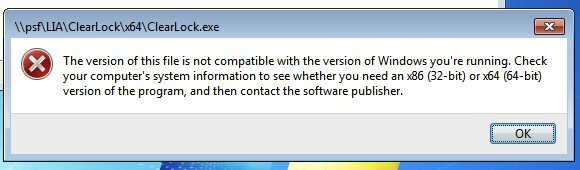
Заключен и затъмнен
Първият път, когато стартирате приложението, ще бъдете помолени да създадете парола, за да отключите системата си по-късно. За да увеличите нивото на защита, използвайте парола, която комбинира букви, цифри и главни букви. Щракнете върху „Запазете” и вашата система ще бъде заключена.
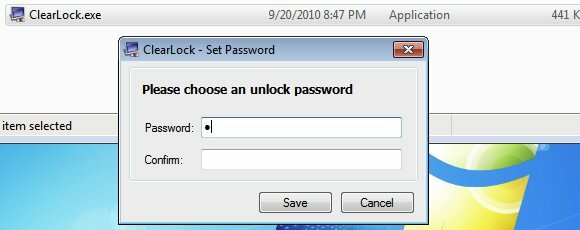
Нов файл с настройки за конфигурация, наречен „ClearLock.ini” ще се появи, след като зададете паролата.

Прозорецът ClearLock ще плава над слоя на екрана, като ви казва, че компютърът е заключен. Всеки, който иска да активира компютъра, трябва да предостави паролата и да натиснете Enter.
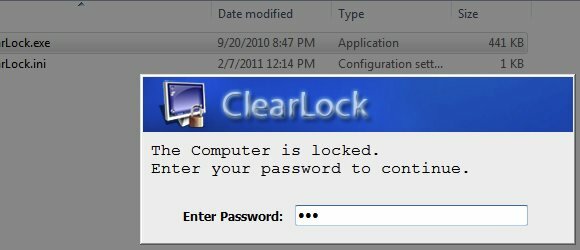
Ако въведете грешна парола, достъпът ви ще бъде отказан. След три неправилни опита ClearLock ще бъде замразен и системата няма да бъде достъпна за няколко минути.
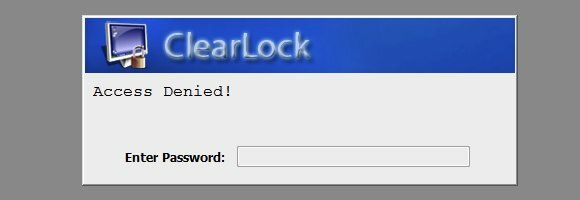
Ето как ще изглежда заключеният екран. Всеки активен напредък се вижда зад прозрачния тъмен слой, докато прозорецът ClearLock се откроява пред всичко останало. Ако няма въвеждане/активност за известно време, екранът ClearLock ще изчезне, оставяйки затъмнения екран на работния плот.

Нулиране на паролата
Всяко цифрово заключване е толкова добро, колкото паролата. Ако паролата се разкрие, тогава вече няма смисъл да използвате ключалката. ClearLock трябва да има начин за нулиране на паролата. Първата ми мисъл беше, че можем да нулираме паролата, като редактираме „ClearLock.ini” файл. Отворих файла с Notepad и видях, че написаните цифри са напълно различни от тези, които използвах за моята парола. Редактирането на файла определено не е отговорът.
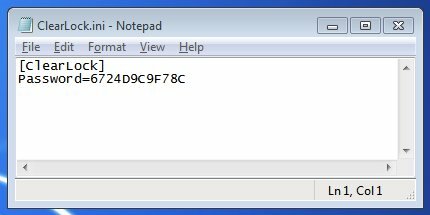
След бързо търсене установих, че нулирането на паролата е много лесно. Просто трябва да изтриете „ClearLock.ini” файл. Следващият път, когато стартирате ClearLock, приложението ще ви помоли да създадете нова парола.
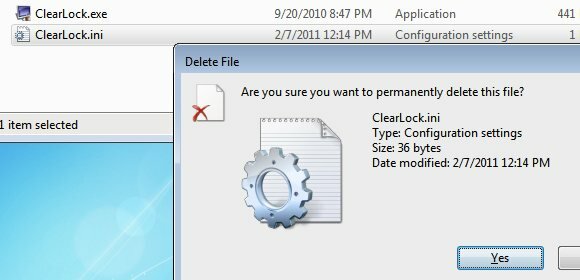
Освен това разбрах, че разработчикът на ClearLock не препоръчва използването на тяхното приложение като най-добра защита на системата, защото „потребителите, разбиращи компютъра, могат да заобиколят заключването“. Приложението обаче трябва да работи добре като защита от светлина. Той трябва да пази компютъра ви защитен, докато предприемате кратко пътуване до стаята за почивка.
ClearLock е една добра и уникална алтернатива за небрежно обезопасяване на вашата система. Освен това ще поддържа видимостта на работния ви плот. Но ако имате свои любими алтернативи, моля, не се колебайте да ги споделите, като използвате коментарите по-долу.
Кредит на изображението: Макс Клингенсмит
Индонезийски писател, самопровъзгласил се музикант и архитект на непълно работно време; който иска да направи света по-добро място една публикация в даден момент чрез своя блог SuperSubConscious.

